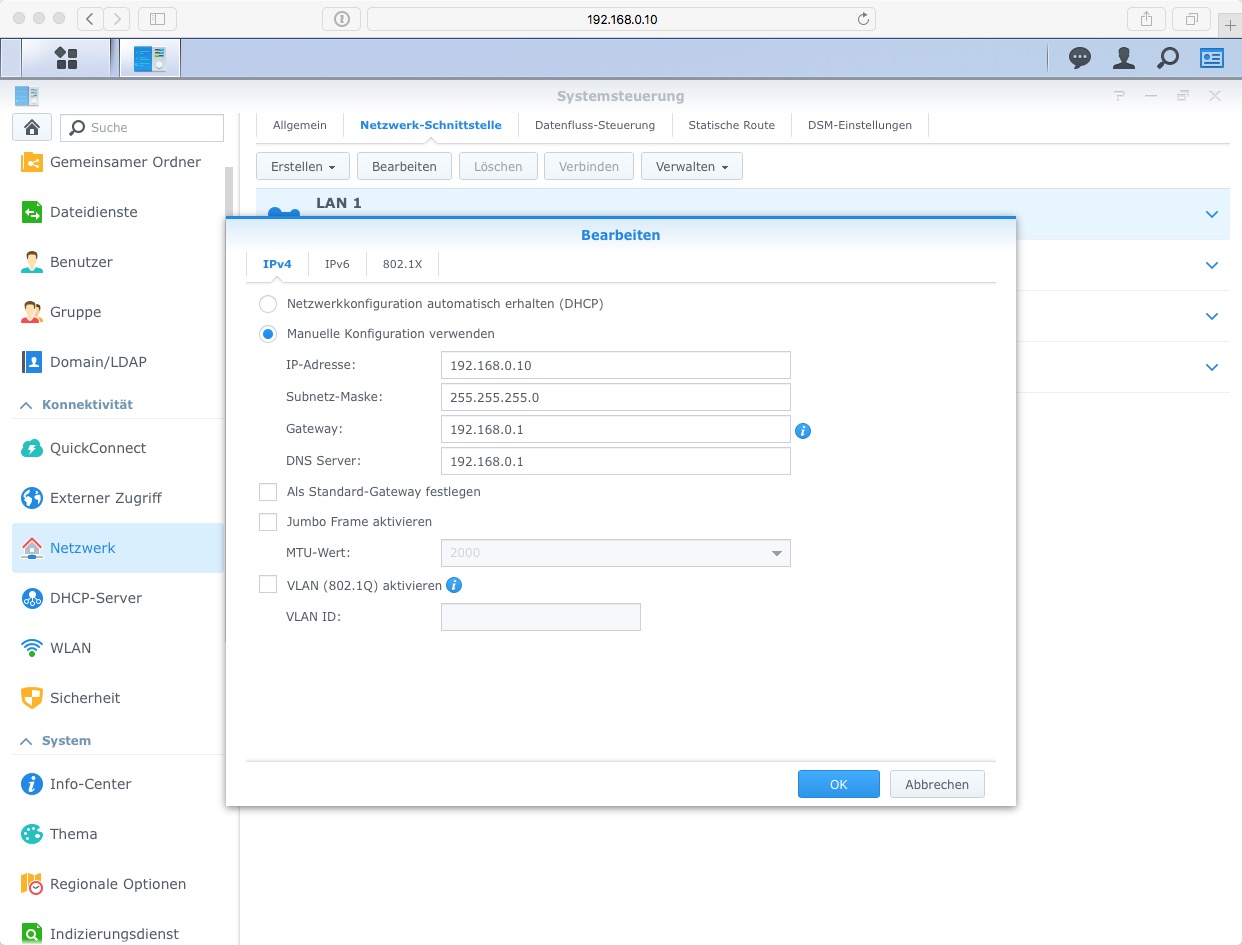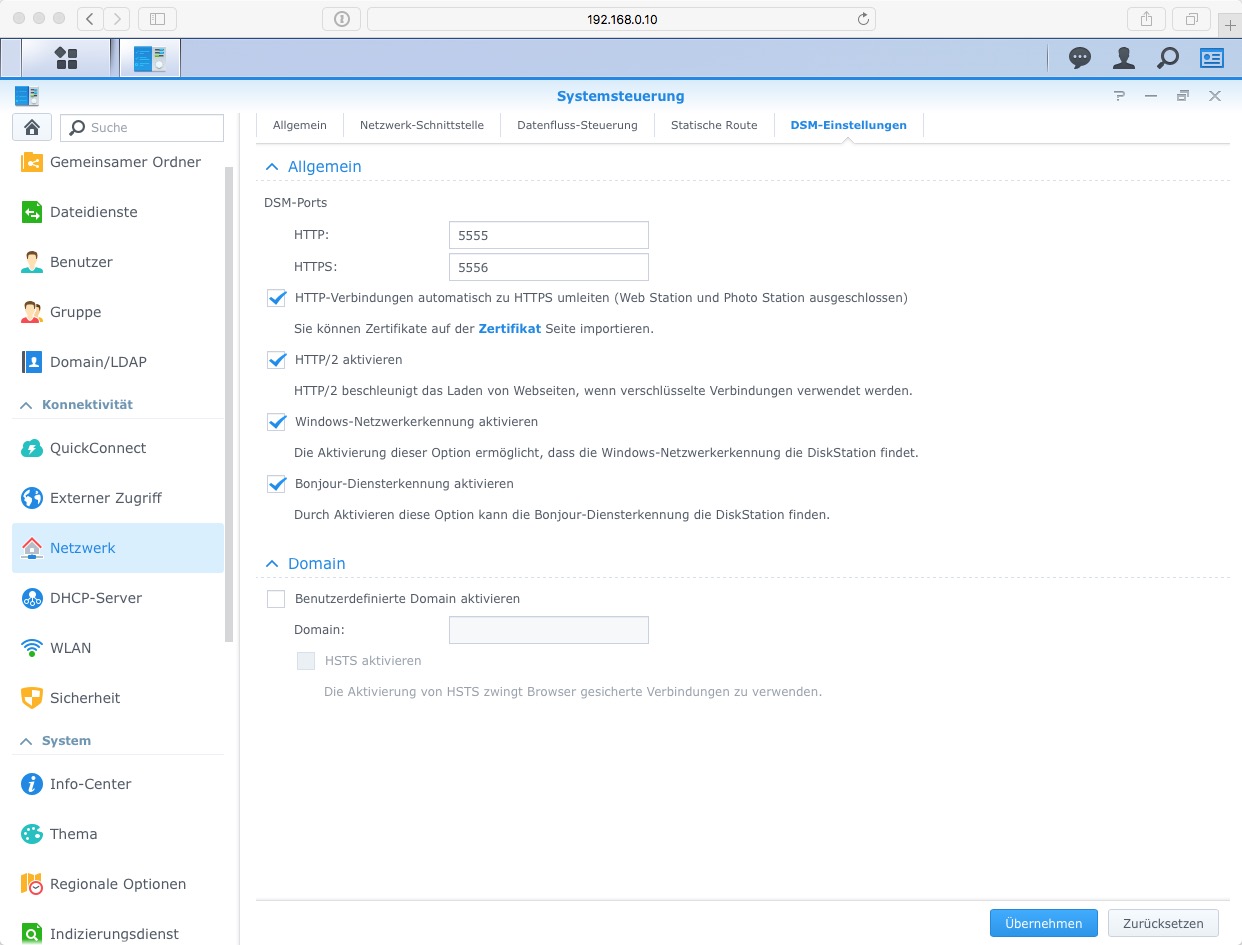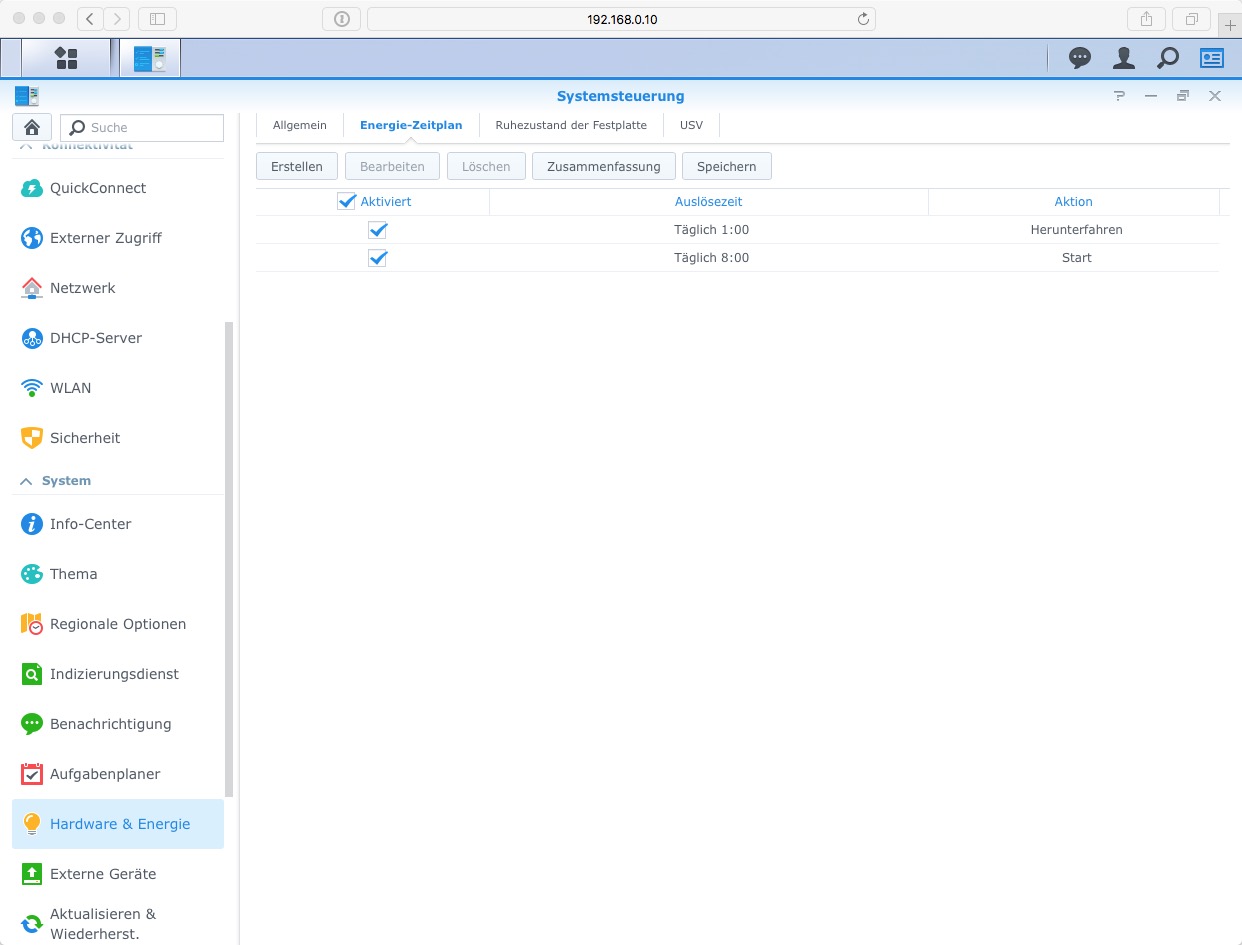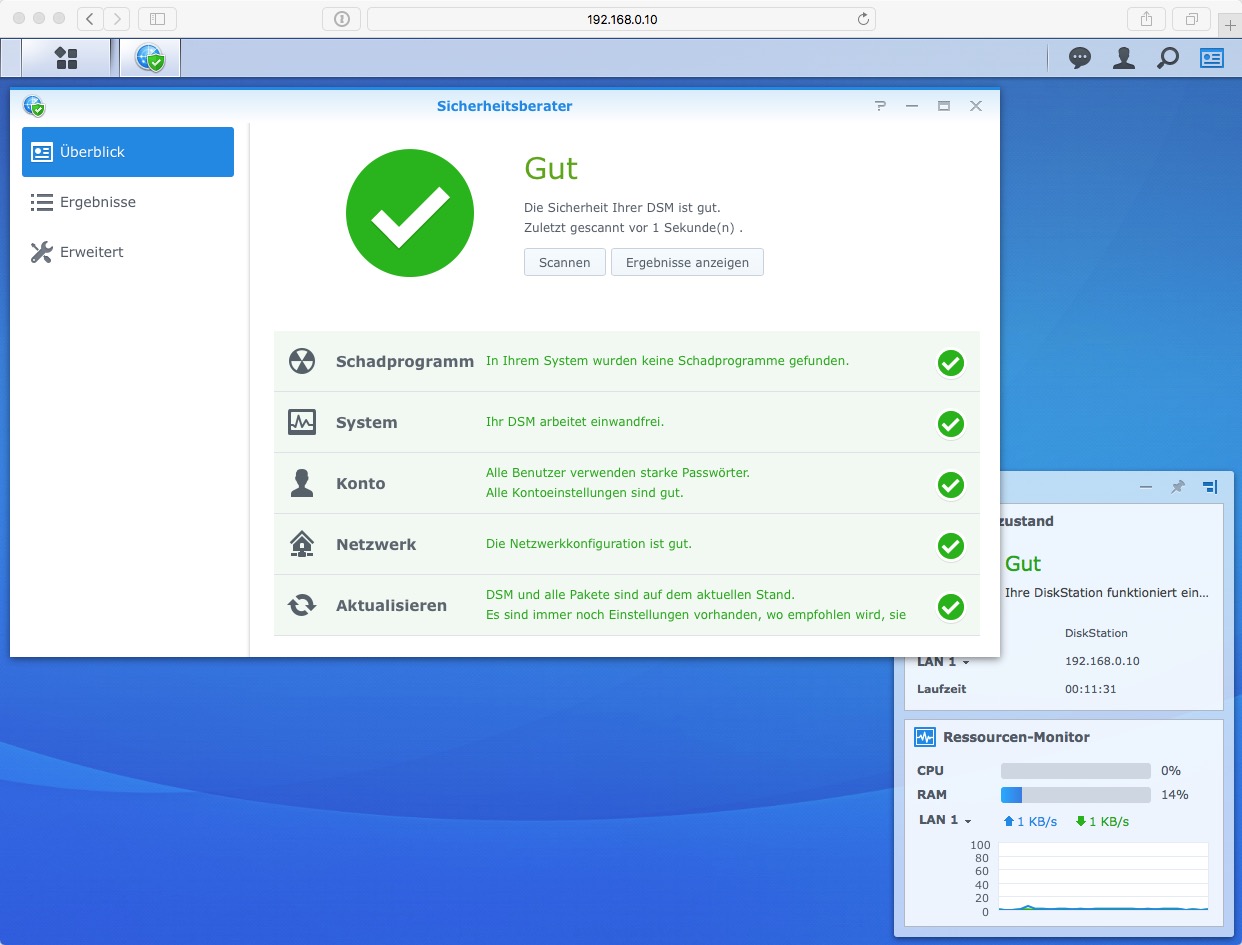Synology DSM 6.0 Tutorial – Inbetriebnahme einer DiskStation – Teil 2

In Teil 1 unseres Tutorials “Inbetriebnahme einer DiskStation“ haben wir den Web Assistenten durchlaufen und unser Synology NAS in Betrieb genommen. Jedoch gibt es noch ein paar sinnvolle Arbeiten zu erledigen, bevor Ihr euch Gedanken über das Installieren irgendwelcher Dienste machen solltet.
Der Ausgangspunkt für unsere nächsten Schritte ist die “Systemsteuerung”. Aufgerufen wird sie über die Verknüpfung auf dem Desktop oder über das Hauptmenü der Taskleiste.
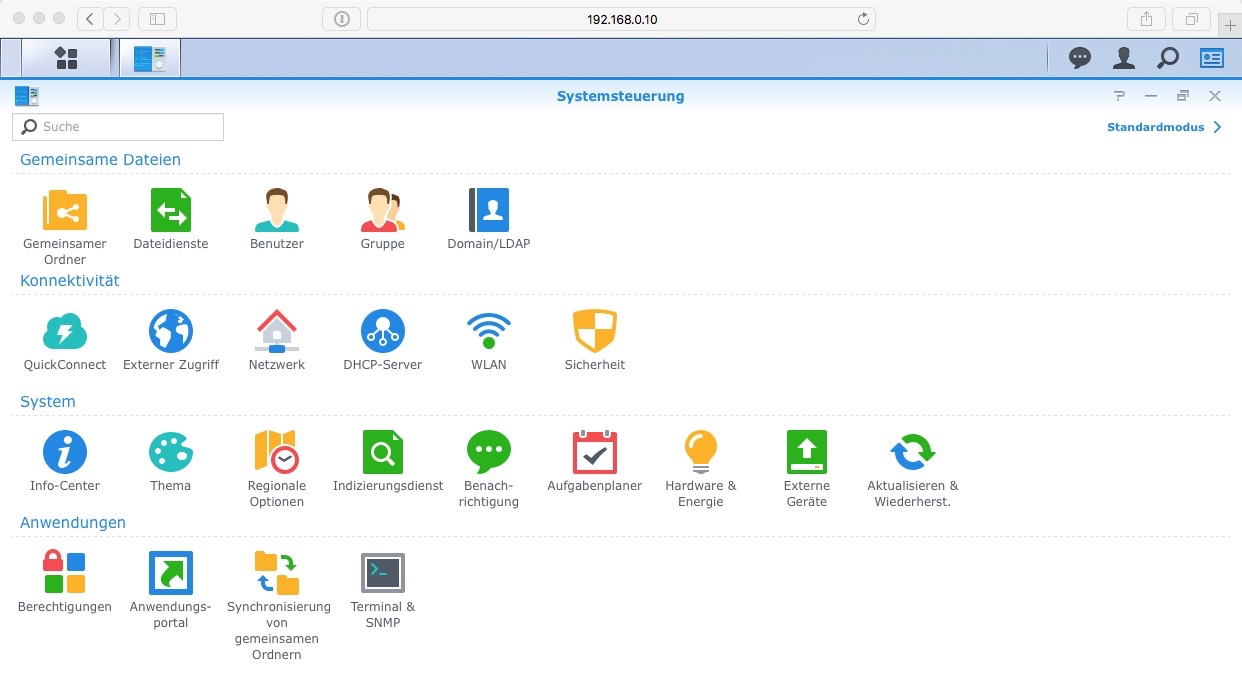
Alternativ könnt Ihr aber auch direkt auf Eurem NAS eine IP fest einstellen. Die neue IP sollte jedoch nicht im Adressbereich eures DHCP-Servers liegen, damit keine IP doppelt im Netzwerk vorkommen kann. Vergibt euer Router zum Beispiel Adressen von 192.168.0.20 bis 192.168.0.100, so solltet ihre eine IP wählen die entweder unter 20 oder über 100 liegt.
Wie im Screenshot zu sehen, ist die IP in der Systemsteuerung unter “Netzwerk” einzustellen. Als DNS-Server und Gateway, träg man die IP des Routers ein.
Zurzeit führen wir alle Einstellungen über eine unverschlüsselte HTTP-Verbindung durch. Sämtliche Daten, und somit auch Passwörter, werden im Klartext übertragen. Das stellt ein erhebliches Sicherheitsproblem dar und sollte auf jeden Fall geändert werden. Außerdem ist es ratsam die DSM-Ports zu ändern. Angreifern wird es damit schwerer gemacht auf das NAS zu kommen.
Die dazu nötigen Veränderungen werden ebenfalls im Bereich Netzwerk gemacht, diesmal jedoch im Reiter DSM-Einstellugen. Sobald Ihr gespeichert habt, und eure DSM-Oberfläche über HTTPS aufruft, werdet Ihr von eurem Browser eine Zertifikatswarnung erhalten. Das ist vollkommen normal, da euer NAS im Moment mit einem selbst erstellten Zertifikat arbeitet. Das stellt für den privaten Gebrauch jedoch kein Problem dar. Fahrt einfach mit dem Laden der Webseite fort, in dem Ihr dem Zertifikat vertraut.
Wer etwas Strom sparen und die Lebenserwartung der verbauten Festplatten erhöhen möchte, kann im Tab “Energie-Zeitplan” bestimmen, wann die DiskStation aus- und eingeschaltet werden soll. Doch Achtung!!! Nicht jede DiskStation bietet diese Einstellmöglichkeit. Wundert Euch also nicht, wenn ihr dieses Menü auf eurer DSM-Oberfläche nicht findet.
Je nach dem, wo das NAS steht, kann es sich lohnen, den Lüftermodus anzupassen. In einer eher ruhigen Umgebung kann das stete Surren eines Lüfters schon nerven, auch wenn dadurch die Elektronik besser gekühlt wird. Da die Geräuschentwicklung individuell ist und von der jeweiligen Hardware abhängt, muss jeder für sich die optimale Einstellung herausfinden. Fangt am besten mit dem Modus volle Geschwindigkeit an und testet diesen für einige Zeit. Sollten die Betriebsgeräusche zu laut sein, geht einen Schritt runter auf Kühlmodus. Sollte auch das noch zu Laut sein, bleibt noch der stille Modus.
Zum Schluss solltet Ihr eure Einstellungen noch mit dem Sicherheitsberater überprüfen. Er checkt diverse Parameter auf der Synology DiskStation und gibt Empfehlungen aus, wo noch etwas besser, bzw. sicherer, eingestellt werden kann. Zu finden ist die Anwendung im Startmenü.
Im Wesentlichen kennt das Programm zwei Sicherheitsrichtlinien. Eine für private Anwender und eine für Unternehmen, wobei Letztere die stringentere ist, sprich strengere Maßstäbe setzt. Führt zunächst einen Scan für private Anwender durch und schaut nach, ob alle Kategorien mit Grün abgeschlossen werden. War der Test erfolgreich, könnt ihr unter „Erweitert“ auch noch den Scanmodus ändern und den Test mit strengeren Maßgaben wiederholen.
Euer NAS ist nun für den täglichen Einsatz bereit und kann um weitere Funktionen erweitert werden. Schaut Euch dazu im Paket-Zentrum um und verschafft euch einen Überblick, was mit der DiskStation noch möglich ist.
Synology NAS zu Hammerpreis!
SYNOLOGY DS220+
Einkaufen zum Bestpreis!- Der Verkaufspreis wurde bei der Erstellung des Artikels ermittelt und wird nicht automatisch aktualisiert. Den aktuellen Preis findet man wie immer über den Button zum Online-Shop.
Anzeige*
Aktuelle Angebote!
Entdecke gadgetChecks.de!
Bildquelle: Titelbild Mockup (Freemockupworld)
*Transparenz!
= externe Links /// + Banner = Partner-Links - Wenn Du über diese einkaufst unterstützt du uns mit einer kleinen Provision, bei unverändertem Preis. Übersicht aller Partnerprogramme /// Preise gelten zum Zeitpunkt der Veröffentlichung - Informationen & Disclaimer /// ** = Ecovacs Tracking-LinkAlle erwähnten Marken, Produktnamen und Logos sind Eigentum der jeweiligen Rechteinhaber. Dieses Portal ist ein unabhängiges Projekt und steht in keinerlei Verbindung zu Apple Inc. oder anderen Herstellern. Wir werden nicht gesponsert, autorisiert oder anderweitig unterstützt.